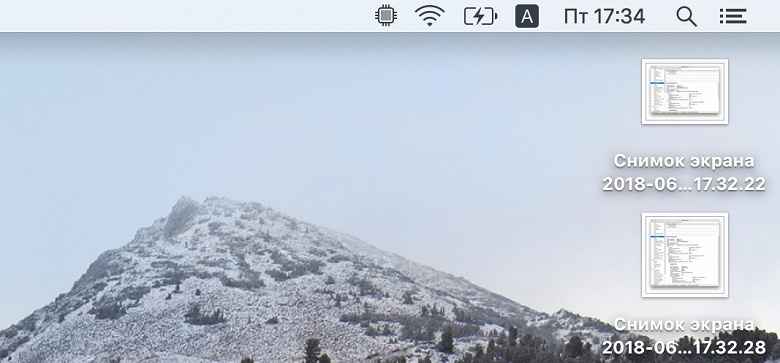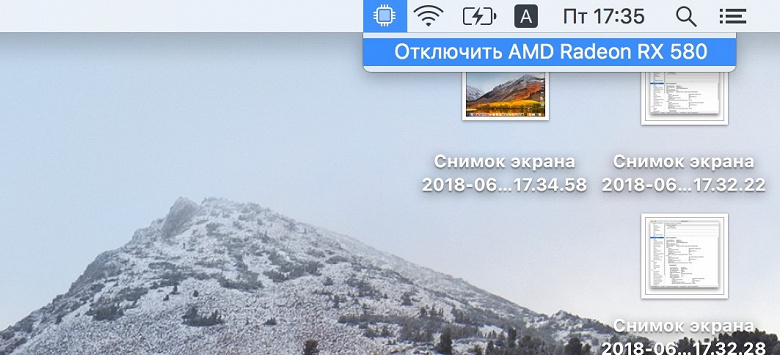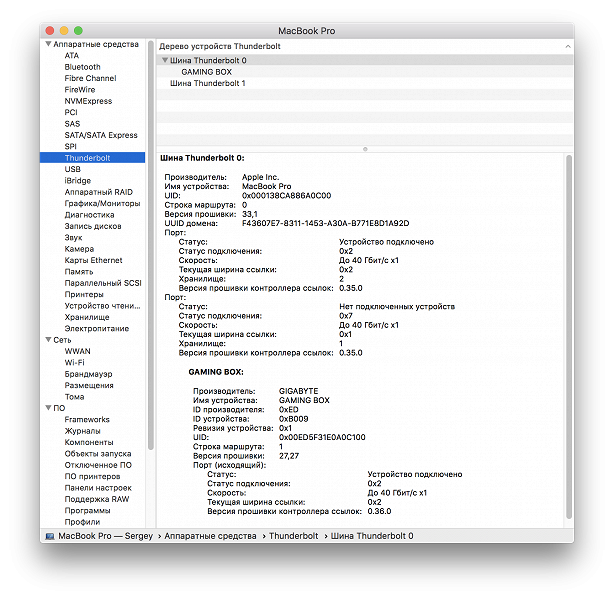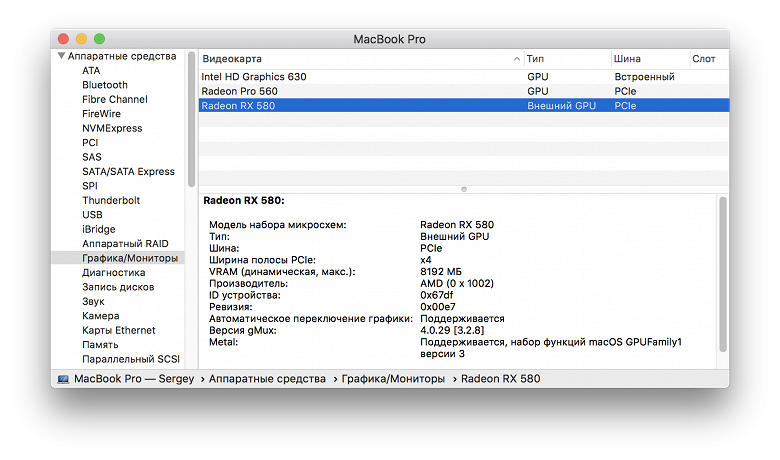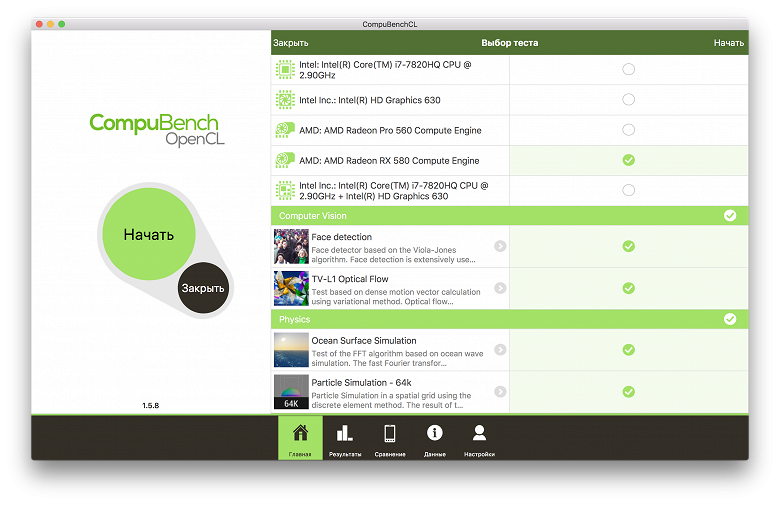Про хакинтоши и видеокарточки ATI Radeon
Общеизвестен факт, что для хакинтоша лучше всего подходят видеокарты nVidia, нежели ATI. Но если некоторые современные карточки Radeon используются в настоящих Маках, что способствует появлению официальных драйверов для них в составе Mac OS X, то с остальными возникает огромное количество проблем. А тяжелее всего ситуация с серией Radeon HD Mobility — до недавнего времени превратить в хакинтош ноутбуки с видеокарточками Radeon удавалось лишь единицам удачливых пользователей. Но ситуация меняется, и меняется к лучшему.
Вряд ли вам интересны технические термины, поэтому мы лишь кратце объясним проблему. Важнейшей частью видеодрайверов ATI (как и любых других) являются фреймбуферы, которые отвечают непосредственно за вывод картинки на экран. В официальных драйверах ATI из Mac OS X содержится почти десяток этих фреймбуферов для разных моделей карточек Radeon. Но проблема состоит в том, что заставить неподдерживаемую карточку работать даже с похожим фреймбуфером очень трудно. Предпринимались многочисленные попытки переделать имеющиеся драйверы под популярные видеокарты Radeon для ноутбуков и для PC, но назвать их успешными вряд ли возможно.

В начале октября программист Dong с форума InsanelyMac опубликовал первую тестовую версию видеодрайвера с новым фреймбуфером, а к концу октября появилась относительно стабильная версия, которая подходит многим пользователям видеокарточек ATI Radeon.
Но не спешите радоваться раньше времени. Конечно, новые драйверы — это огромнейший шаг вперёд, и теперь десятки тысяч владельцев компьютеров и ноутбуков, которым раньше путь к хакинтошу преграждала невозможность работы Mac OS X с их видеокарточками, могут поставить себе операционку Apple. Но проблема в том, что новый фреймбуфер не распознаётся официальными драйверами для ATI Radeon.
А это означает, что, несмотря на нормальный вывод картинки на экран, пока невозможно добиться активизации технологии Quartz Extreme. Эта технология, которая является фундаментом графической части Mac OS X, отвечает за перенос отрисовки и композиции объектов на экране с процессора компьютера на процессор видеокарты.
Без Quartz Extreme работу Mac OS X нельзя назвать полноценной. Вы столкнётесь с разнообразными ограничениями в программах, активно использующих возможности видеокарты. Даже iTunes откажется показывать вам обложки в режиме Cover Flow.
Тем не менее, если вы, к примеру, ставите Mac OS на ноут с целью сёрфинга по Интернету без необходимости опасаться вирусов, то новые драйверы вам вполне подойдут. Развитие проекта продолжается, и в будущем можно ожидать, что драйверы от Dong научатся выдавать себя за официальные и смогут быть распознаны системой как годные для Quartz Extreme. Но когда это будет — никто не знает.
Источник
Подключаем внешнюю видеокарту к MacBook Pro: тест производительности Gigabyte RX 580 Gaming Box в macOS-среде
Оглавление
Этой весной компания Apple сделала доступной для широкой публики возможность подключения внешних видеокарт к компьютерам под управлением macOS High Sierra (ранее такая возможность была только у разработчиков). И практически одновременно компания Gigabyte анонсировала RX 580 Gaming Box — стыковочную станцию с предустановленной 3D-картой AMD Radeon RX 580. Прямая связь между этими событиями вряд ли есть, на продукте Gigabyte даже нет упоминания о совместимости с решениями Apple. Однако поскольку RX 580 Gaming Box поддерживает подключение по Thunderbolt 3 (USB-C), нет никаких препятствий в том, чтобы попробовать ее не только в Windows, но и в среде macOS. Чем мы и воспользовались.
Стоит оговориться, что пока macOS поддерживает далеко не все видеокарты. Сейчас это исключительно адаптеры с GPU AMD: Radeon RX 570, RX 580, Radeon Pro WX 7100, Radeon RX Vega 56, RX Vega 64, Vega Frontier Edition Air и Radeon Pro WX 9100. Кроме того, не все модели Mac могут работать в таком режиме. В официальном списке присутствуют MacBook Pro 2016 года и новее, iMac 2017 года и iMac Pro.
Впрочем, несложно догадаться, что ограничение по количеству моделей Apple обусловлено исключительно наличием интерфейса Thunderbolt 3. В MacBook 12″ его нет, поэтому и в списке модель отсутствует. То же касается MacBook старее 2016 года и iMac прошлых поколений. Следовательно, в будущем ассортимент расширится.
Интересно, что Apple также предлагает список рекомендуемых корпусов для внешних видеокарт. В нем — устройства OWC, PowerColor, Sapphire и Sonnet, а вот Gigabyte там нет. Тем более интересно было протестировать модель, приехавшую к нам в лабораторию, и посмотреть, так ли критично отсутствие ее в списке Apple и отсутствие на ней самой всяких упоминаний о macOS.
О самом боксе Gigabyte будет подробно рассказано в отдельной статье, там же мы рассмотрим работу модели в Windows-среде. Ну а сегодня мы сосредоточимся на тестировании производительности по нашей новой методике в macOS.
Для тестов мы использовали MacBook Pro 15″ (Mid 2017) — прошлогоднюю, очень мощную модель в линейке MacBook. Нам предстояло выяснить, во-первых, насколько легко и удобно осуществляется подключение, во-вторых, есть ли выигрыш по сравнению с интегрированной графикой, и в-третьих, есть ли выигрыш в сравнении с дискретной графикой ноутбука?
Вот подробный список технических характеристик ноутбука.
| Apple MacBook Pro 15″ (Mid 2017) | ||
|---|---|---|
| Процессор | Intel Core i7-7820HQ (4 ядра, 8 потоков, 2,9 ГГц, Turbo Boost до 3,9 ГГц) | |
| Чипсет | N/A | |
| Оперативная память | 16 ГБ 2133 МГц LPDDR3 | |
| Интегрированная графика | Intel HD Graphics 630 | |
| Дискретная графика | AMD Radeon Pro 560 | |
| Экран | 15,4 дюйма, IPS, 2880×1800, 220 ppi | |
| Накопитель (SSD) | 512 ГБ | |
| Картовод / Оптический привод | нет | |
| Сетевые интерфейсы | Проводная сеть | Поддержка через переходник сторонних производителей, подключаемый к USB-C |
| Беспроводная сеть | 802.11a/g/n/ac 2,4 ГГц / 5 ГГц | |
| Bluetooth | Bluetooth 4.2 | |
| Интерфейсы и порты | USB | 4 × Thunderbolt 3 (разъем USB-C) |
| HDMI 1.4 | нет (имеется поддержка через переходник) | |
| VGA | нет (имеется поддержка через переходник) | |
| Thunderbolt | есть (через разъемы USB-C) | |
| RJ-45 | нет (имеется поддержка через переходник сторонних производителей) | |
| Микрофонный вход | есть (комбинированный) | |
| Выход на наушники | есть (комбинированный) | |
| Линейный аудиовыход | нет | |
| Линейный аудиовход | нет | |
| Устройства ввода | Клавиатура | островного типа с подсветкой, с механизмом типа «бабочка» |
| Тачпад | увеличенной площади, с поддержкой Force Touch | |
| Дополнительные устройства ввода | Touch Bar | есть |
| Touch ID | есть | |
| IP-телефония | Веб-камера | 720р |
| Микрофон | есть | |
| Аккумулятор | несъемный 76 Вт·ч | |
| Габариты | 349×241×16 мм | |
| Масса без блока питания | 1,83 кг | |
И информация об этой модели в операционной системе OS X:
Подробно конфигурация ноутбука проанализирована в отдельной статье, и там же можно найти тесты производительности самой модели. Здесь мы сосредоточимся именно на вопросах работы с внешней видеокартой.
Подключение видеокарты
Итак, подключаем видеокарту с помощью кабеля USB-C к ноутбуку. И сразу видим, как в правом верхнем углу на строке Menu рядом с иконкой Wi-Fi появляется новый значок:
Кликаем на него — и видим строку: «Отключить AMD Radeon RX 580».
Следовательно, видеокарта уже подключена. И проверить это можно, зайдя в «Этот Мак» → «Отчет о системе». Там нас интересует два пункта. Во-первых, Thunderbolt. И здесь видим Gaming Box.
Во-вторых, заглянем в раздел «Графика/Мониторы».
И там наряду с интегрированной Intel HD Graphics 630 и дискретной Radeon Pro 560 отображается также Radeon RX 580 с пометкой «Внешний GPU». Итак, все работает, причем безо всяких драйверов и прочих усилий со стороны пользователя. Важно также отметить, что пользователю не нужно вручную переключать компьютер на работу с внешней видеокартой: при ее подсоединении она автоматически становится приоритетной.
Когда Gigabyte RX 580 Gaming Box подключен, ноутбук заряжается, так что вам не требуется занимать еще один порт USB-C зарядным устройством. Кроме того, вы можете подключить к закрытому ноутбуку внешний монитор. Но с тем же успехом внешний монитор подключается к самому Gaming Box — на устройстве есть разъемы HDMI и DisplayPort. В случае с устройствами Apple это особенно удобно, поскольку пользователь будет избавлен от необходимости использования переходников.
Что ж, теперь приступаем к самому интересному: тестированию производительности. Подробное описание методики тестирования производительности вы можете найти здесь и здесь, поэтому в данной статье мы не будем обосновывать необходимость тех или иных тестовых сценариев, равно как и пояснять их порядок и задачи, а перейдем непосредственно к описанию результатов. Впрочем, поскольку в данном случае нас интересует только работа с видеокартой, мы не будем использовать тесты CPU и RAM — только профессиональные приложения и бенчмарки, задействующие GPU.
Тестирование производительности в Final Cut Pro X и Compressor
На момент тестирования актуальными версиями этих программ были 10.4 и 4.4 соответственно. В качестве операционной системы использовалась macOS High Sierra 10.13.4. Результаты таковы:
| MacBook Pro 15″ (Mid 2017) с подключенным Gigabyte RX580 Gaming Box | MacBook Pro 15″ (Mid 2017) с дискретной графикой AMD Radeon Pro 560 | |
|---|---|---|
| Тест 1 — стабилизация 4К (мин:сек) | 19:59 | 21:20 |
| Тест 2 — стабилизация Full HD (мин:сек) | 18:35 | 19:23 |
| Тест 3 — рендеринг 4K через Compressor (мин:сек) | 06:42 | 06:56 |
| Тест 4 — применение эффекта Black&White на видео 8К (мин:сек) | 11:08 | 07:56 |
| Тест 5 — создание прокси-файла из видео 8К (мин:сек) | 02:56 | 02:59 |
Прежде всего, мы видим, что разница в результатах действительно есть, хотя она и небольшая. Причем если в большинстве тестов внешняя видеокарта демонстрирует пусть минимальное, но преимущество, то в рендеринге видео 8К она вдруг сильно проиграла дискретной графике ноутбука. Связано это, по-видимому, с тем, что шинные интерфейсы внутри ноутбука работают быстрее, чем самый скоростной на сегодня Thunderbolt 3 для подключенной периферии.
Так или иначе, главный вывод из тестирования в Final Cut и Compressor следующий: внешняя видеокарта действительно работает и демонстрирует достойный результат, однако заменять ей имеющуюся дискретную графику смысла немного.
3D-моделирование
Следующий блок тестов — операции рендеринга 3D-моделей с помощью программы Maxon 4D Cinema R19, а также основанный на ней бенчмарк Cinebench 15.
| MacBook Pro 15″ (Mid 2017) с подключенным Gigabyte RX580 Gaming Box | MacBook Pro 15″ (Mid 2017) с дискретной графикой AMD Radeon Pro 560 | |
|---|---|---|
| Maxon Cinema 4D Studio, render time, мин:сек | 8:56 | 8:49 |
| Cinebench R15, OpenGL, fps | не поддерживается | 86,69 |
И здесь нас ждал уже менее приятный результат. В рендеринге реальной модели ноутбук с подключенным Gaming Box даже чуть-чуть уступил встроенному варианту (впрочем, разница — на грани погрешности). А вот в Cinebench R15 задействовать внешнюю видеокарту и вовсе не удалось — там просто отсутствовал такой вариант.
Geekbench
В комплексном бенчмарке Geekbench 4 нас интересует только один тест: Compute. В нем, однако, есть два подтеста: Metal и OpenCL. Кроме того, перед тестированием мы можем выбрать любой из имеющихся в наличии графических ускорителей. Все результаты — в таблице.
| MacBook Pro 15″ (Mid 2017) с подключенным Gigabyte RX580 Gaming Box | MacBook Pro 15″ (Mid 2017) с дискретной графикой AMD Radeon Pro 560 | MacBook Pro 15″ (Mid 2017) с интегрированной графикой Intel HD Graphics 630 | |
|---|---|---|---|
| Compute Metal (больше — лучше) | 115282 | 31708 | 22308 |
| Compute OpenCL (больше — лучше) | 114521 | 42078 | 21414 |
Как мы видим, с подключенной внешней видеокартой ноутбук демонстрирует в три-четыре раза более высокую производительность вычислений и Metal, и OpenCL, чем без нее. И это на дискретной графике. Что и говорить об интегрированной! По сравнению с ней отрыв более чем в пять раз!
CompuBenchCL
OpenCL-производительность мы смогли проверить и в CompuBenchCL, причем, как и в случае с Geekbench, это можно было сделать для всех доступных GPU.
| MacBook Pro 15″ (Mid 2017) с подключенным Gigabyte RX580 Gaming Box | MacBook Pro 15″ (Mid 2017) с дискретной графикой AMD Radeon Pro 560 | MacBook Pro 15″ (Mid 2017) с интегрированной графикой Intel HD Graphics 630 | |
|---|---|---|---|
| Face Detection, MPixels/s | 111,2 | 40,8 | 28,7 |
| TV-L1 Optical Flow, MPixels/s | 22,66 | 7,37 | 3,50 |
| Ocean Surface Simulation, fps | 1007 | 613 | 297 |
| Particle Simulation — 64k, MInteractions/s | 559 | 324 | 98 |
| Video Composition, fps | 75,8 | 29,3 | 18,4 |
| Bitcoin Mining, MHash/s | 598 | 225 | 34 |
И расклад — аналогичный! Разве что разница между RX580 и Radeon Pro 560 в некоторых подтестах не столь радикальная, но все равно несомненная. Зато отрыв от интегрированного GPU порой в десятки раз.
А вот GFXBenchmark, увы, мы использовать не смогли, поскольку он просто не определял наличие внешней видеокарты.
Похожая проблема у нас была и со встроенным бенчмарком Civilization VI. Зато мы смогли попробовать реальную игру в Fortnite, выставив высокие настройки и включив отображение FPS.
В среднем во время игры с использованием внешней видеокарты мы наблюдали около 30-35 кадров в секунду, на дискретной графике ноутбука это значение было чуть ниже, в районе 30 к/с, а если отключить дискретную графику с помощью утилиты gfxCardStatus и попробовать поиграть на интегрированном GPU, то получалось в районе 10-13 к/с. Следовательно, более-менее приемлемый вариант (при высоких настройках) — только с Gaming Box.
Выводы
Что ж, наш эксперимент показал, что использовать внешнюю видеокарту с компьютером Mac действительно можно, подключение проходит без проблем, даже если конкретного устройства нет в списке рекомендованных Apple. Правда, сама видеокарта, видимо, все-таки должна быть из числа поддерживаемых (будем надеяться, это вопрос времени).
Мы задействовали MacBook Pro 15″ (Mid 2017) в максимальной конфигурации и Gigabyte RX580 Gaming Box. Реальное использование в различных приложениях (включая профессиональные и игровые) и бенчмарки показали интересные результаты. С одной стороны, если внешняя видеокарта поддерживается в принципе (да-да, должна быть поддержка и на уровне конкретного ПО!), результаты как минимум не уступают самой мощной (в линейке MacBook) дискретной графике. И это значит, что если у вас MacBook без дискретной графики, то дополнить его внешней видеокартой будет совсем нелишне. С другой стороны, в реальных применениях существенного выигрыша по сравнению с имеющейся дискретной графикой AMD Radeon Pro 560 мы не обнаружили — порой даже наоборот. Зато OpenCL- и Metal-бенчмарки демонстрировали огромный отрыв.
Следовательно, если разработчики ПО зададутся целью оптимизировать свои приложения для максимально эффективного использования внешней видеокарты, результат может быть существенно лучше. Пока же если у вас ноутбук с дискретной графикой или, тем более, iMac, большого смысла в покупке внешней видеокарты нет. Зато для 13-дюймовых MacBook Pro это очень интересный вариант.
В заключение предлагаем посмотреть наш видеообзор внешней видеокарты Gigabyte RX580 Gaming Box:
Источник